1.首先我们需要将格式工厂打开进入到页面中,在页面的左侧点击一下【音频】按钮,之后在【音频】下有一些功能选项,这里选择【混合】。
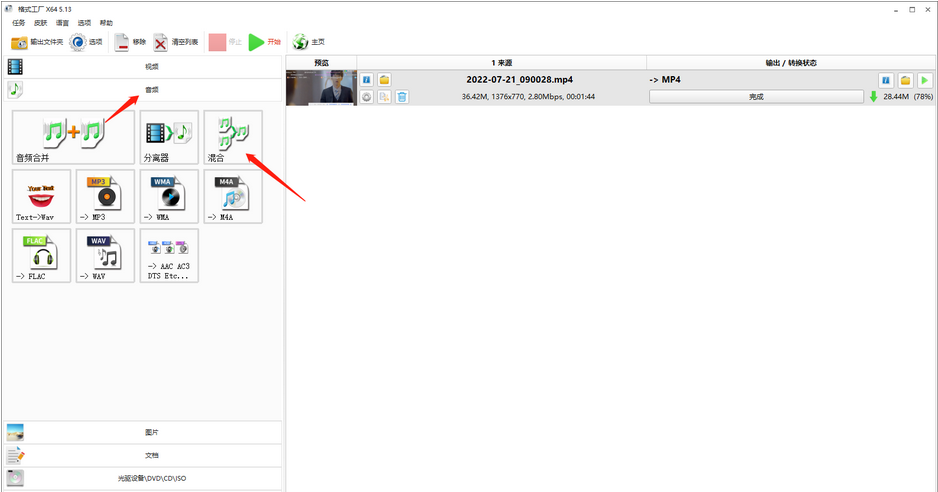
2.之后就会打开一个混合的选项页面,在该页面中点击一下【添加文件】按钮就会打开添加文件的页面。
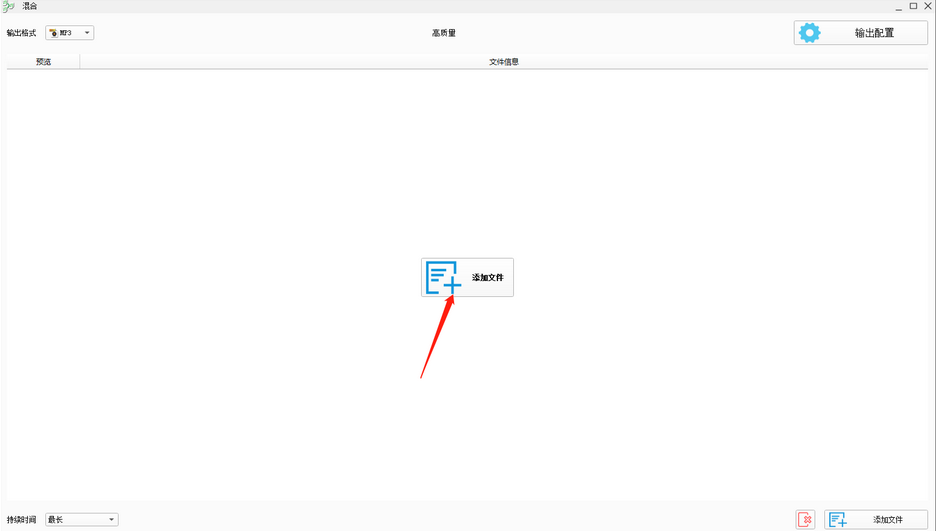
3.在该页面中找到自己保存音频文件的文件夹,然后将自己需要编辑的音频文件选中之后进行添加。
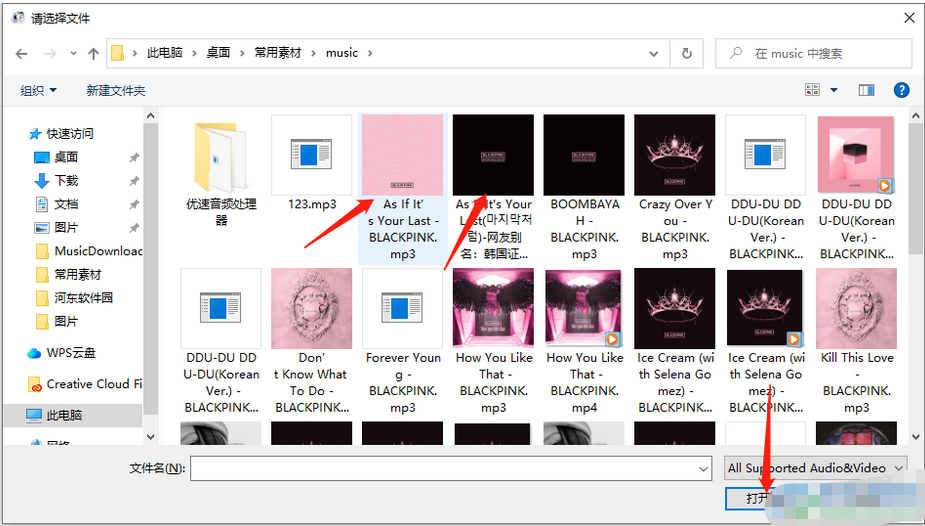
4.将音频文件添加到页面之后,你可以点击一下右侧的【选项】按钮,进入到剪辑视频的操作页面中。
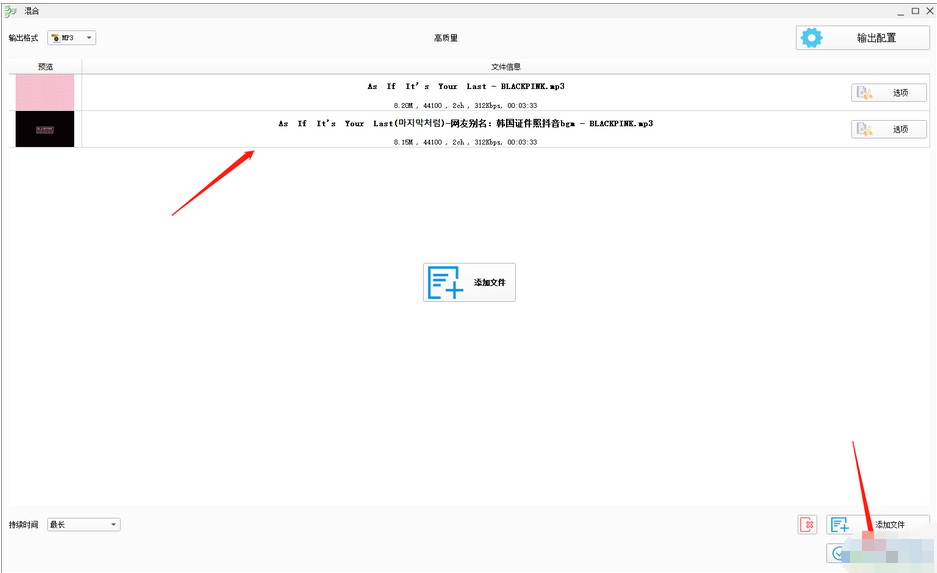
5.在打开的页面中你可以用鼠标拉动时间轴进行裁剪开始时间和结束时间,并且还可以设置一下淡出和淡入效果,之后点击确定即可。
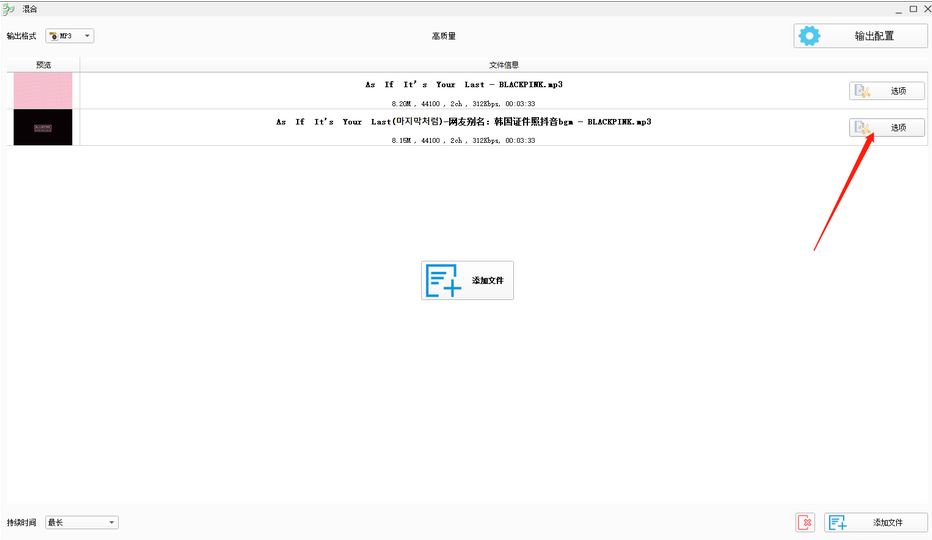
6.设置完后之后,就可以点击添加页面右下角的确定按钮返回到主页面中。
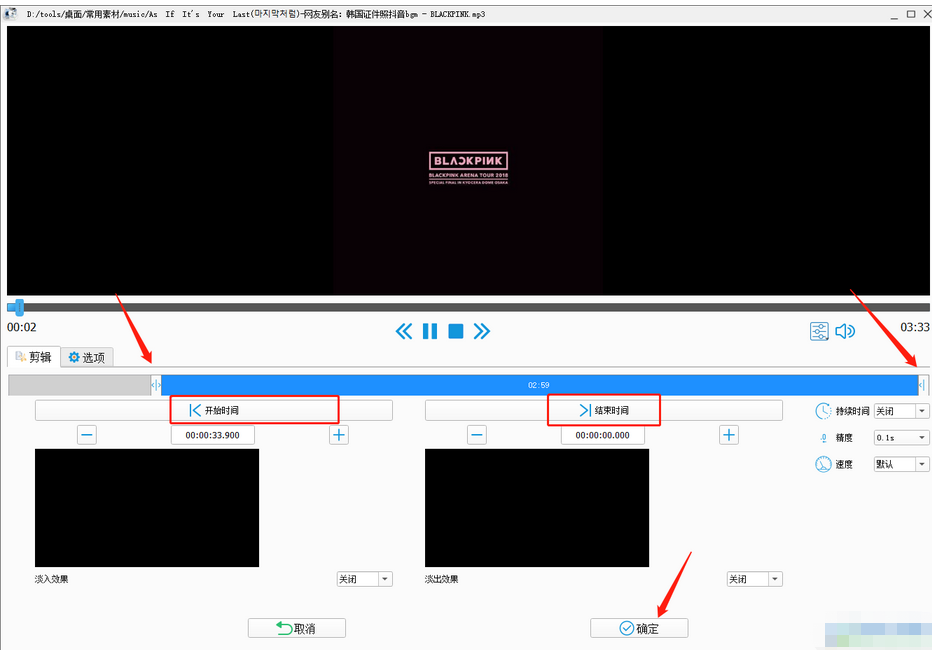
7.在主页面,点击菜单栏中的【开始】按钮,那么我们的音频文件就会进行转换处理操作,如图所示。
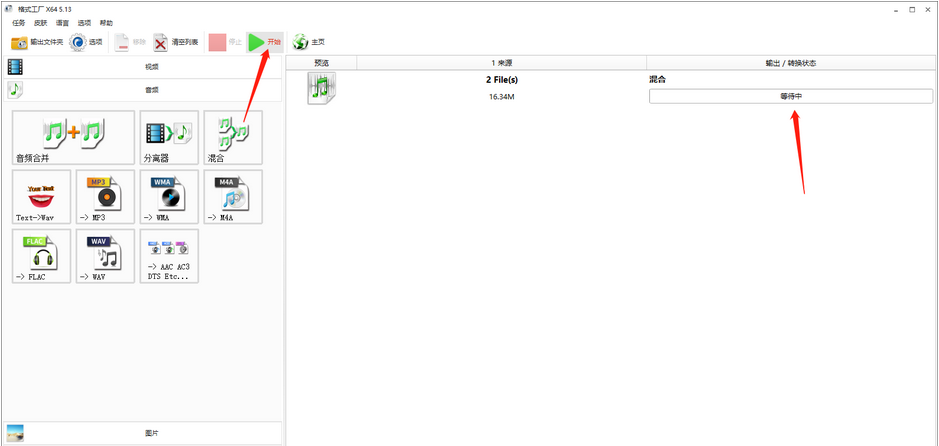
以上就是关于如何使用格式工厂混合音频文件的具体操作方法,希望对您有所帮助!